今回紹介したいのが、JAPANNEXTのワイドディスプレイです。
で、今回のワイドディスプレイっていうのが、34インチウルトラワイドディスプレイってやつなんですよね。
型番は「JN-iC34UQ-C6H」ですが、それはとりあえず置いといて。
この34インチウルトラワイドが実際どうなのかっていうのをご紹介します。
このモニター、2ヶ月くらいメインで使ってきたんですよ。
僕、今MacBook Air (M2) を使ってるんですけど、ノート型Macはそれ自体でディスプレイついてるじゃないですか。
あれと併用しながら、このウルトラワイドを繋いだ、っていう感じですね。

2ヶ月使ってきたわけなんで、これはもう長期レビューって言ってもいいかなと。
実際に感じたことを、そのまま正直にこの記事で話していこうと思ってます。
まず結論だけ、先に
結論なんですけど、
ウルトラワイドを2ヶ月使ってきて、めちゃくちゃいいモニターだなって思ってます。
いや、ランキングがどうとか、そういう話じゃないですよ?
順位とか関係ないんですけど、すごくいいって自分としては素直に思った。
何がって、やっぱり作業効率が桁違いなんですよね。
MacBook Airの13インチモニターも、もちろん優秀だと思いますよ。
でも、34インチになると、もうレベルが違う。ほんと、作業の世界が変わる、って感じです。
>> JAPANNEXT のUWQHDディスプレイをAmazon.co.jpで見てみる
このサイズ感、やばい
まずですね、このモニター。
34インチウルトラワイドですよ。
解像度が3440×1440、UWUHDってやつです。
めっちゃ広いです。
いや、数字だけ聞いても「広そうだなぁ」って思うかもしれないけど、実際使うとね、「あ、これは違うわw」ってなります。
もう、普通のモニターの2枚分、下手したら3枚分くらいあるんじゃないかってくらいの広さ。
感覚的には2枚分は余裕であるなーって感じですね。
僕はそれまで27インチとか24インチとか、2020年台としては標準的なサイズしか使ったことなかったんですけど、
今回初めて30インチ超えを使ってみて、「あ、やっぱ全然違うんだな」って思いました。マジで。体験が変わります。
Macのメニューバーがヤバい
特にね、Macのメニューバーですよ。
一番上に出るやつ。
あれが、めっちゃ長いんですよ。
アプリを立ち上げると、メニューバーの右側にアイコンどんどん増えるじゃないですか?
でも、これだけ横幅があると、もう整理する必要すらない。
どんどん立ち上げても、まだ余裕、みたいな。
で、なんかこう、そういうのって心の余裕にも繋がるんですよね。
「まだいける」「まだ増やせる」みたいな。笑
メニューバーのアイコンを整理するアプリってサードパーティから出てるんですけど不要ですね。
「UWUHDですが、何か。お取引ください」
みたいな、ちょっと偉そうになった気がします。それぐらい広い。
実際に僕がやってること
このモニターで何してるかって話ですけど、
やっぱり一番多いのはブラウザですね。
ウェブブラウジング。
2枚だけ並べるのは、ちょっともったいない。
やっぱり3枚並べたい。
4枚もいこうと思えばいけるけど、僕は3枚ぐらいでちょうどいいかなぁって思ってます。
で、あとね、RaycastっていうMacのアプリを使ってます。これは非常に優秀なアプリで、Spotlight の代替アプリ、ランチャーアプリです。
このRaycastにウインドウマネジメントの機能も備わっているのです。
最近のmacOSでがmウインドウ整理がOS標準でできるようになってるけど、やっぱRaycastのほうがショートカットが優秀。
マウスでつかんでドラッグして、っていうあの作業、いらないんですよ。
Raycastで、キーボードだけでパパパッと整列できる。
これはもうほんと、ウルトラワイドと相性抜群ですね。Raycast必携です。
情報をずっと出しておく快適さ
あのー、思うんですけど、
情報って、切り替えたり隠したりするんじゃなくてディスプレイに出しっぱなしにしといたほうが絶対いいです。
例えば、よくアクセスするYouTubeとか、ずっと流しとけばいいじゃないですか。
他にも好きなウェブサイトとか、メモアプリとか、AIアプリとか、
いちいち閉じたり開いたりしないで、出しっぱなしにするわけです。
そんな贅沢ができるウルトラライドだとできる。
これがね、ほんとにいいんですよね。
逆に、1アプリだけガッツリ使うのもアリ
一方で、1アプリだけガッツリ使う、っていうのもアリです。
たとえば、Minecraftです。
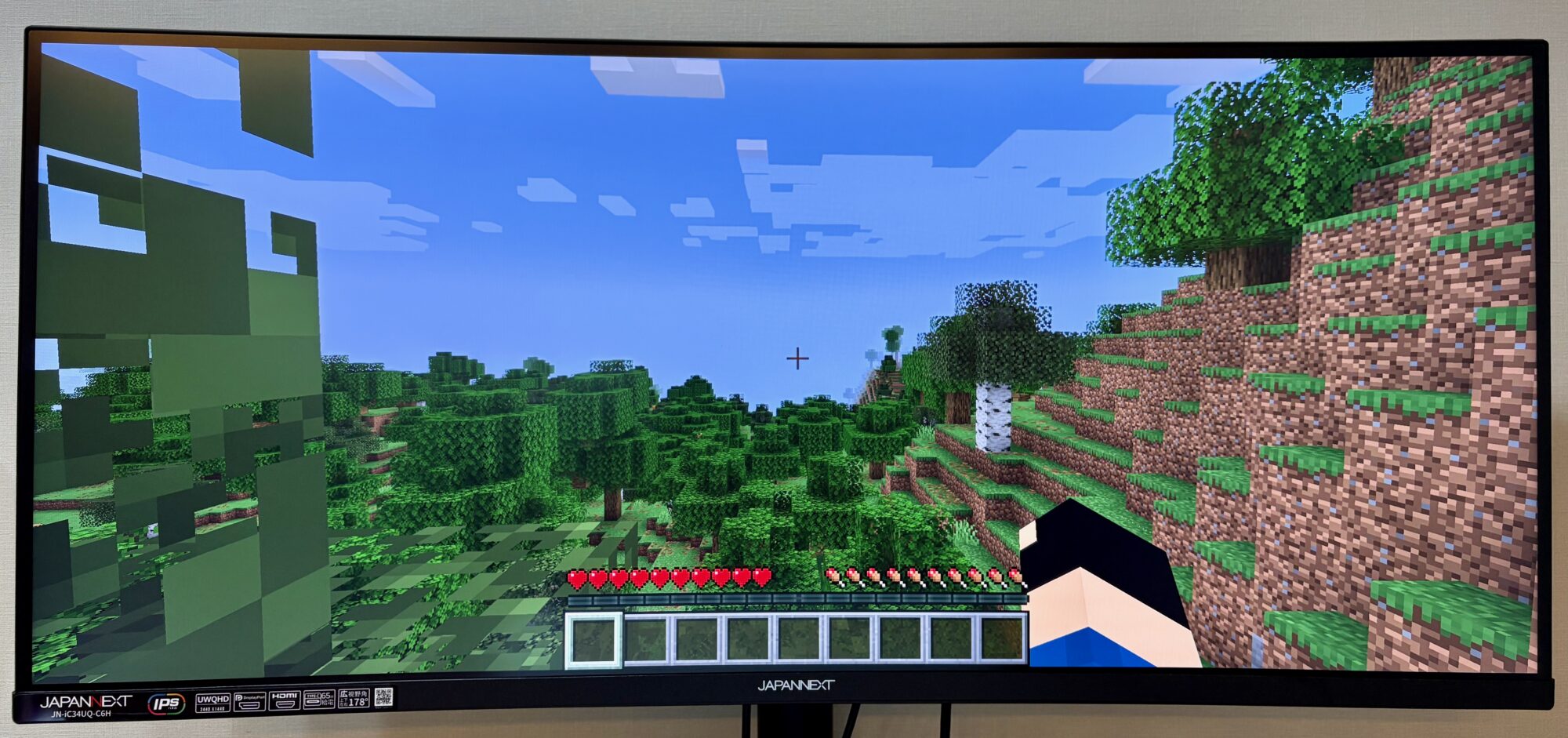
Mac用のJava版でプレイしてみたんですけど、
これがもう、没入感ヤバい。
右も左も、視界全部、ゲームの世界。
映画館みたいな感覚です。
まぁガチゲーマーには物足りないかもしれないけど、僕みたいなエントリーゲーマーには十分。
めっちゃ楽しいです。
Lightroom Classicも快適
あと、写真編集ですね。
Lightroom Classic使ってみたんですけど、これもめちゃくちゃいいです。
大量のサムネイルを一気に表示できるんで、
作業効率爆上がり。
ほんと、ウルトラワイド、クリエイティブ作業にも向いてますね。
映像編集(FinalCutとかiMovie)とか音楽編集(Garageband)とか、最近はあまりやっていないので、試してないですが、これらも今後やってみたい。
接続まわりについて
MacBook AirとはUSB-Cケーブル1本で接続してます。
電源も取れるし、映像出力もできるし、
ケーブル1本で完結。これはデカい。
あと、HDMIでも繋げるし、DisplayPort 1.2でもいけます。
このディスプレイは、ピクチャーバイピクチャー(PBP)もできるんですよね。
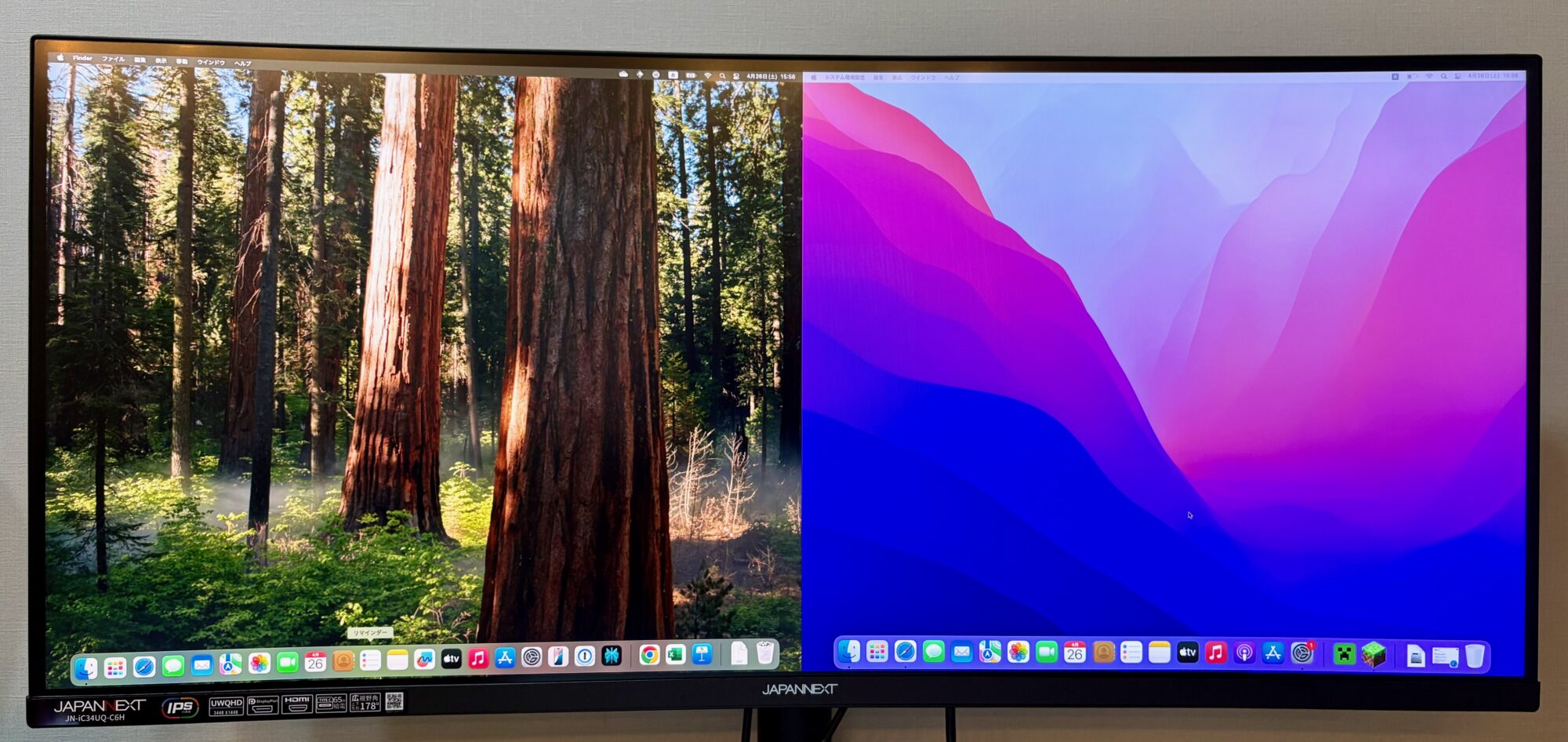
これはまた別の記事で詳しく紹介しようかなと思ってます。
気になったことも一応
まぁ、基本的には超満足してるんですけど、
あえて言えば、やっぱり横幅がデカい。
設置スペース、ちゃんと確保しないと、ちょっと厳しいかも。
あと、Macの設定で解像度を変えて文字を大きくすると、
字が荒く荒くなるんですよね。
まぁ、いうて許容範囲ではあるんだけど、僕は直し方がわかりませんでした。
できれば綺麗なまま拡大したいなぁ、っていう気持ちはあります。この場合、解像度ではなくOSでの字を大きくしたり、アプリで字を大きくしたりする方法がいいのだと思います。
まとめ
以上、JAPANNEXTの34インチウルトラワイドディスプレイ「JN-iC34UQ-C6H」について、
2ヶ月使ってみたリアルな感想でした!
UWQHD「3440×1440」っていう世界、初体験でしたけど、ほんと面白かったです。
ノート型Macだけで作業してた頃とは、世界が全然違う。
作業効率上げたい人、画面いっぱい使いたい人、
ほんとオススメのディスプレイですね。


